Údar:
Peter Berry
Dáta An Chruthaithe:
12 Iúil 2021
An Dáta Nuashonraithe:
23 Meitheamh 2024

Ábhar
Leis an alt seo, múineann wikiHow duit conas féilire a chruthú i Microsoft Word do Windows agus Mac. Is féidir leat teimpléad féilire Microsoft a úsáid chun féilire gasta a chruthú, nó é féin a dhéanamh trí thábla a úsáid.
Céimeanna
Modh 1 de 2: Úsáid teimpléad
Oscail Microsoft Word. Is aip dorcha gorm é le litir bán "W".

Cliceáil ar an mbarra cuardaigh. Tá an barra seo ag barr na fuinneoige Word.- Ar Mac, ar dtús, cliceáil Comhad Tá (File) suite sa chúinne uachtarach ar chlé, ansin cliceáil Nua ón Teimpléad ... (Faigh teimpléad nua ó theimpléad atá ann cheana) sa roghchlár anuas.
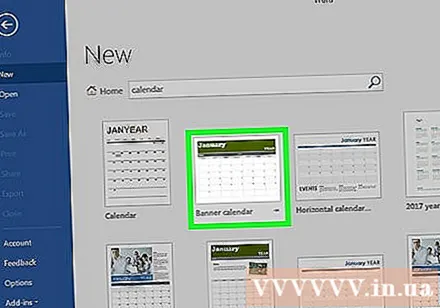
Cineál féilire (féilire), ansin brúigh ↵ Iontráil chun an teimpléad féilire a fháil sa stór samplach.- Chun seo a dhéanamh, caithfidh tú a bheith ceangailte leis an idirlíon.
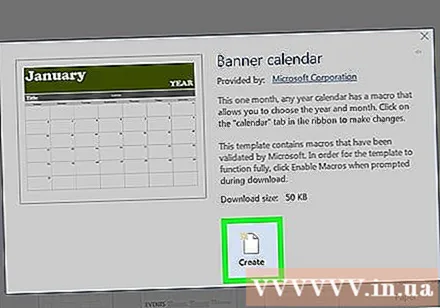
Roghnaigh teimpléad féilire. Cliceáil ar an teimpléad féilire is mian leat a úsáid. Osclófar an leathanach féilire.
Cliceáil Cruthaigh (Cruthaigh). Tá an rogha seo ar thaobh na láimhe deise den fhéilire. Déanfaidh sé seo an teimpléad féilire a íoslódáil.
- Má iarrtar ort Macraí a chasadh air, roghnaigh Cumasaigh Macraí (Cumasaigh Macraí), mar gheall ar an ngné seo, tá sé níos éasca níos mó féilirí a chruthú le haghaidh dátaí agus míonna amach anseo.

Fan go mbeidh an féilire le híoslódáil. Nuair a bheidh sé luchtaithe, osclófar an féilire go huathoibríoch i Microsoft Word. fógra
Modh 2 de 2: Cruthaigh d’fhéilire féin
Oscail Microsoft Word. Is aip dorcha gorm é le litir bán "W". Beidh leathanach baile Word le feiceáil.

Cliceáil Doiciméad bán (Tá an doiciméad bán). Tá an rogha seo ar thaobh uachtarach na láimhe clé den leathanach baile.- Maidir le Mac, scipeáil an chéim seo.
Cuir isteach an mhí. Clóscríobh ainm na míosa ar mhaith leat an féilire a chruthú dó, brúigh ↵ Iontráil. Nuair a dhéanann tú, beidh do mhí ag barr an fhéilire.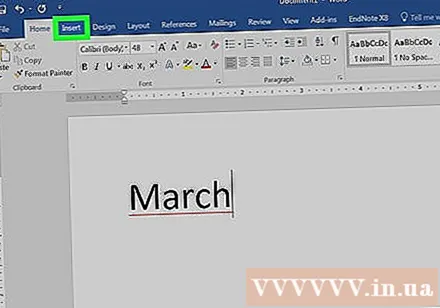
Cliceáil an cárta Ionsáigh (Ionsáigh). Seo an ribín gorm ag barr na fuinneoige Word. Barra uirlisí Ionsáigh osclófar faoin ribín seo.
Cliceáil air Tábla (Bord). Tá an cnaipe seo suite sa chuid "Táblaí" den bharra uirlisí.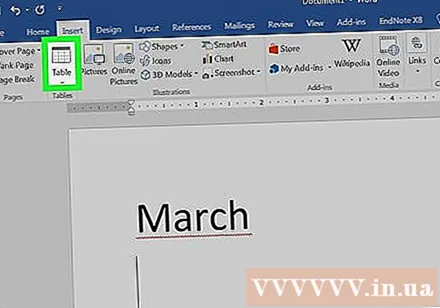
Cruthaigh Tábla. Tarraing pointeoir na luiche ar thaobh na láimhe deise de 7 gcill agus tarraing anuas go 7 (nó 6) ceall, ag brath ar an mí, agus ansin cliceáil. Mar thoradh air sin, cruthóidh tú bord 7x7 (nó 7x6) le haghaidh sceidealaithe.
Iontráil i rith na seachtaine. Sa chéad líne, clóscríobh na laethanta comhfhreagracha den tseachtain do gach cill.
- Mar shampla, tá "Dé Domhnaigh" sa bhosca ar chlé barr, tá "Dé Luain" sa bhosca ceart den chill sin, agus mar sin de.
Leathnaigh an phána féilire. Ag tosú leis an tríú líne chothrománach síos ón mbarr, cliceáil agus tarraing an roinnteoir síos chun an dara sraith den chill a leathnú.Déan an próiseas seo arís le gach ró go dtí go bhfaighidh tú an méid atá uait.
Cuir dátaí leis. Cliceáil sa chill a fhreagraíonn don chéad lá den mhí, cineál 1, brúigh Cluaisín ↹, agus lean ort ag uimhriú na laethanta atá fágtha.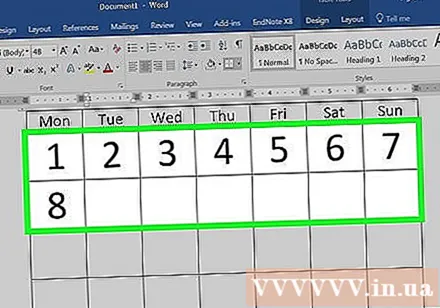
Cuir faisnéis leis an bhféilire. Nuair a bheidh na laethanta uimhrithe agat, is féidir leat dul ar ais, imeachtaí, laethanta saoire, coinní agus go leor eile a chur leis. trí chliceáil i gcill an dáta chomhfhreagraigh, ag brú ↵ Iontráil chun líne agus cineál nua a thosú in ainm nó sonraí na hócáide.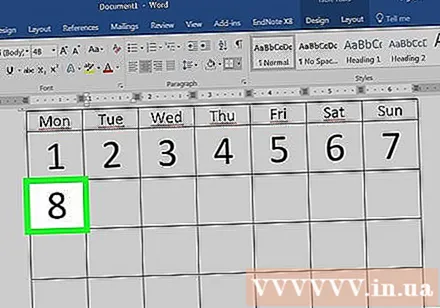
Cruthaigh míonna eile. Féadfaidh tú míonna a chur leis an bhféilire trí chliceáil faoi fhéilire na míosa reatha, ag brú ↵ Iontráil cúpla uair ansin déan an próiseas um chruthú féilire arís.
Sábháil d’fhéilire. Brúigh Ctrl+S. (Windows) nó ⌘ Ordú+S. (Mac), ansin roghnaigh suíomh sábhála, iontráil ainm féilire, agus roghnaigh Sábháil (Sábháil). fógra



